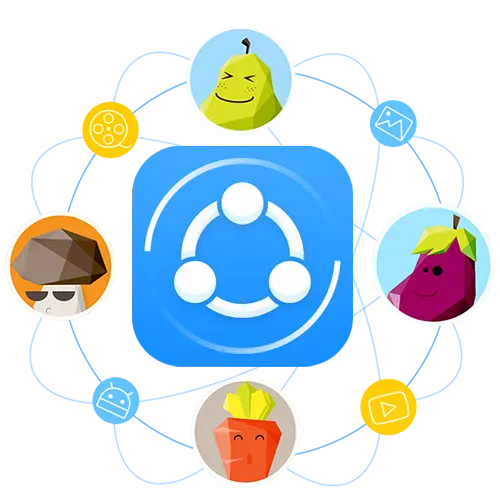
SHAREIT adalah aplikasi pelbagai fungsi untuk memindahkan fail antara peranti yang berbeza. Selain itu, pertukaran maklumat adalah mungkin bukan sahaja antara telefon pintar atau tablet, tetapi juga dengan komputer / komputer riba. Walaupun program ini agak mudah digunakan, ramai orang mengalami kesukaran dengan fungsinya. Ini mengenai cara menggunakan Saham untuk menggunakan SHAREIT dan memberitahu anda hari ini.
Bagaimana untuk menghantar dokumen dengan SHAREIT
Untuk menghantar fail dari satu peranti ke peranti yang lain, anda perlu memastikan bahawa ia disambungkan kepada satu rangkaian Wi-Fi. Lagipun, maklumat itu akan dihantar tepat melalui komunikasi tanpa wayar. Untuk kemudahan anda, kami akan mempertimbangkan pilihan yang paling kerap untuk menghantar fail antara peralatan yang berbeza.Pertukaran data antara telefon pintar / tablet dan komputer
Kaedah ini boleh menjadi alternatif yang sangat baik untuk kabel USB, dengan bantuan yang sebelum ini terpaksa membuang maklumat di komputer atau dari itu. Program Saham membolehkan anda menghantar fail tanpa sekatan dalam saiz, yang tidak diragukan lagi ditambah besar. Mari kita pertimbangkan mengenai contoh tertentu pemindahan data dari telefon pintar yang menjalankan Windows Mobile ke komputer.
- Jalankan program telefon pintar dan komputer anda.
- Dalam menu utama aplikasi di telefon, anda akan melihat dua butang - "Hantar" dan "Dapatkan". Klik pada yang pertama.
- Seterusnya, anda perlu menyebut data yang akan dihantar ke komputer. Anda boleh bergerak di antara kategori yang ditentukan (foto, muzik, kenalan, dan sebagainya), atau pergi ke tab "Fail / Fail" dan pilih Benar-benar apa-apa maklumat untuk penghantaran dari direktori fail. Dalam kes yang terakhir, anda perlu klik "Pilih Fail".
- Dengan memilih data yang diperlukan untuk penghantaran, anda harus mengklik butang "OK" di sudut kanan bawah aplikasi.
- Selepas itu, kotak carian peranti dibuka. Selepas beberapa saat, program itu mesti mengesan komputer atau komputer riba di mana anda terpaksa memulakan perisian SHARE. Klik pada imej peranti yang dijumpai.
- Akibatnya, proses penyambungan antara peranti akan bermula. Pada peringkat ini, anda perlu mengesahkan permintaan permohonan kepada PC. Pemberitahuan yang sepadan akan muncul dalam tetingkap Saham. Anda harus mengklik butang "Terima" dalam tetingkap yang sama atau kunci "A" pada papan kekunci. Jika anda ingin mengelakkan lagi rupa permintaan sedemikian, periksa kotak di sebelah rentetan "Sentiasa terima fail dari peranti ini".
- Sekarang sambungan akan dipasang dan fail yang dipilih dari telefon pintar secara automatik dipindahkan ke komputer. Akibatnya, pada telefon pintar, anda akan melihat tetingkap dengan mesej mengenai penghantaran maklumat yang berjaya. Untuk menutup tetingkap sedemikian, tekan butang "Tutup" dengan nama yang sama.
- Sekiranya anda perlu memindahkan mana-mana dokumen lain dari telefon pintar, klik pada butang "Serah" dalam tetingkap program. Selepas itu, periksa data untuk penghantaran dan klik butang OK.
- Pada masa ini dalam tetingkap SHAREIT pada komputer anda akan melihat maklumat berikut.
- Dengan mengklik pada "Log" rentetan, anda akan melihat sejarah pemindahan fail antara peranti yang disambungkan.
- Semua data pada komputer disimpan secara lalai dalam folder "Muat turun" atau "Muat turun" standard.
- Apabila anda mengklik pada butang dengan tiga mata dalam log, anda akan melihat senarai tindakan yang tersedia untuk dokumen yang dipilih. Anda boleh memadam fail itu, buka lokasinya atau dokumen itu sendiri. Berhati-hati apabila mengeluarkan kedudukan. Ia sudah melepasi maklumat yang telah dipadamkan, dan bukan hanya kemasukan log.
- Dengan sambungan yang aktif, anda juga boleh memindahkan semua maklumat yang diperlukan pada telefon pintar anda. Untuk melakukan ini, ketik tetingkap aplikasi pada butang "Fail" atau kekunci "F" pada papan kekunci.
- Selepas itu, anda perlu memilih dokumen yang diperlukan dari direktori umum dan klik butang "Buka".
- Semua penyertaan transmisi yang berkaitan akan disaksikan dalam log permohonan. Pada masa yang sama, pemberitahuan penyempurnaan penghantaran akan muncul di telefon.
- Untuk mengetahui lokasi dokumen pada telefon pintar yang anda perlukan untuk pergi ke tetapan aplikasi. Ini berlaku apabila anda mengklik pada butang dalam bentuk tiga jalur dalam menu perisian utama.
- Selepas itu, klik pada tali "persediaan".
- Di sini anda akan melihat laluan ke dokumen yang disimpan. Secara pilihan, anda boleh mengubahnya menjadi lebih disukai.
- Untuk melengkapkan pertukaran anda hanya menutup aplikasi Saham pada telefon pintar dan komputer anda.

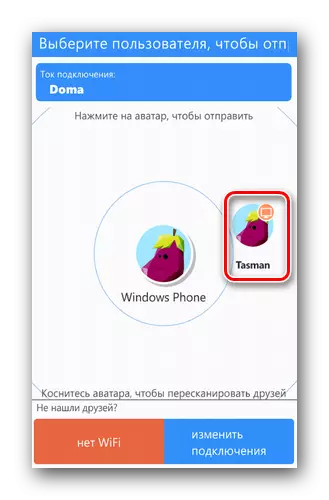
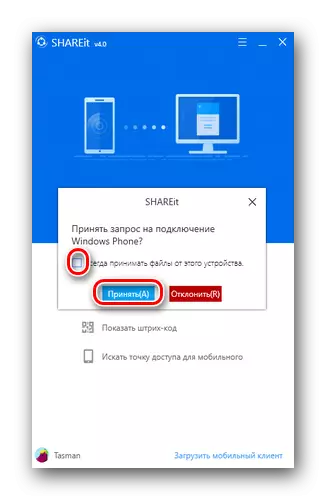
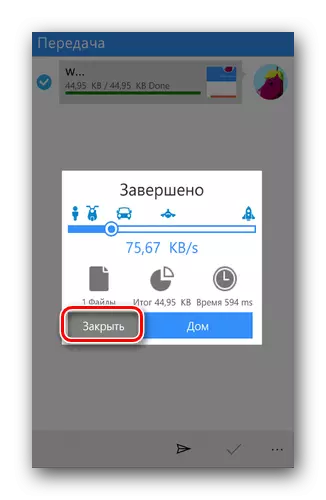
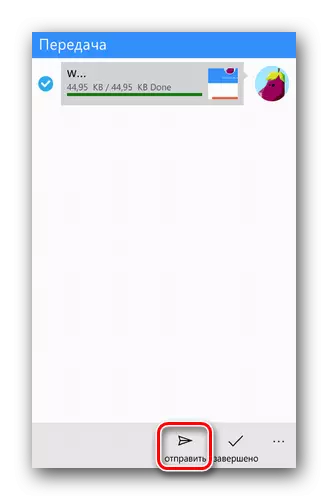
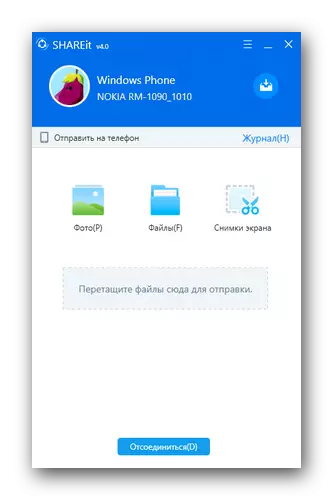
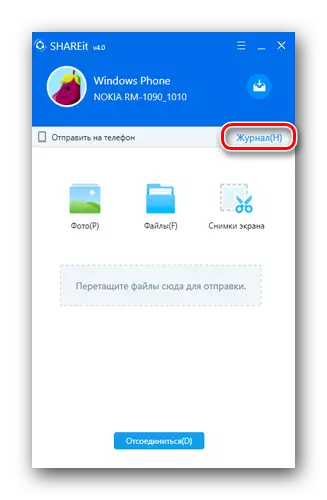
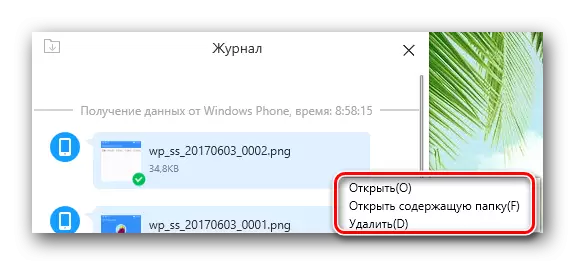
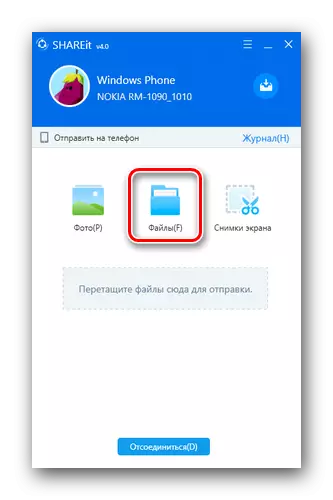
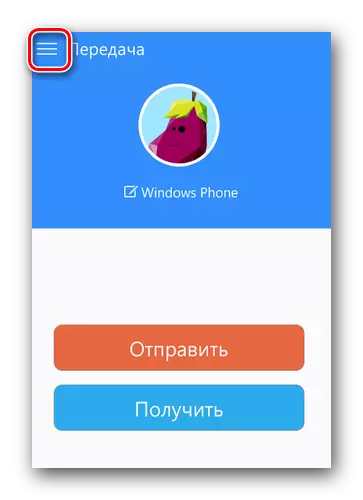
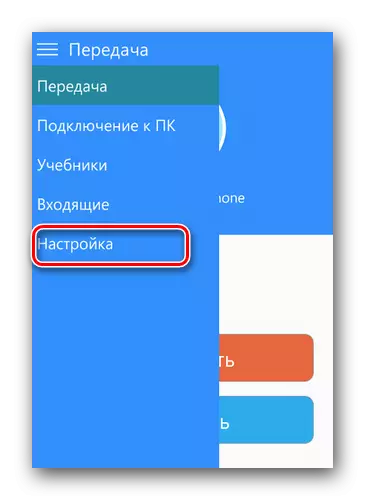
Untuk pemilik Android.
Proses memindahkan maklumat antara telefon pintar yang menjalankan Android dan komputer sedikit berbeza dari kaedah di atas. Mencari sedikit terlebih dahulu, kami ingin ambil perhatian bahawa dalam beberapa kes, tidak mungkin untuk memindahkan fail antara PC dan telefon Android kerana versi ketinggalan zaman firmware terkini. Jika anda menghadapi ini, kemungkinan besar firmware telefon diperlukan.
Pelajaran: Peranti Android Firmware berdasarkan MTK melalui SP Flashtool
Sekarang mari kita kembali ke perihalan proses pemindahan data.
- Jalankan aplikasi SHAREIT pada kedua-dua peranti.
- Dalam tetingkap utama aplikasi pada telefon pintar, kami klik pada butang "Masih".
- Dalam menu yang dibuka, pilih item "Sambung ke PC".
- Semak peranti yang ada. Sekiranya imbasan berjaya, anda akan melihat imej program yang dijalankan di komputer. Klik padanya.
- Selepas itu, sambungkan ke komputer akan bermula. Anda perlu mengesahkan dalam aplikasi pada sambungan PC peranti. Seperti dalam cara sebelumnya, hanya klik butang "Sahkan".
- Apabila sambungan ditetapkan, anda akan melihat pemberitahuan yang sesuai dalam tetingkap aplikasi pada telefon pintar. Untuk memindahkan fail, anda perlu memilih partition yang dikehendaki dengan mereka di bahagian bawah tetingkap program.
- Langkah seterusnya akan menjadi pilihan maklumat khusus. Kami hanya perhatikan dokumen yang diperlukan dengan menekan bersendirian, selepas itu kami menekan butang "Seterusnya".
- Pemindahan data akan bermula. Setelah selesai pertukaran bertentangan setiap fail, anda akan melihat tulisan "dilaksanakan".
- Dari fail komputer dihantar dengan cara yang sama seperti dalam kes Windows Phone.
- Ketahui di mana dokumen disimpan pada peranti Android, anda juga boleh dalam tetapan aplikasi Saham. Untuk melakukan ini, dalam menu utama, tekan butang di sudut kiri atas. Dalam senarai tindakan yang ditemui, pergi ke bahagian "Parameter".
- Dalam kedudukan pertama akan ada tetapan yang perlu lokasi data yang diterima. Dengan mengklik pada baris ini, anda boleh melihat lokasi maklumat yang diterima pakai yang boleh diubah jika dikehendaki.
- Di sudut kanan atas tetingkap utama aplikasi Saham, anda akan melihat butang dalam bentuk jam. Ini adalah majalah tindakan anda. Di dalamnya, anda boleh mengetahui maklumat terperinci yang apabila dan dari siapa yang anda terima atau dihantar. Di samping itu, statistik umum semua data segera tersedia.


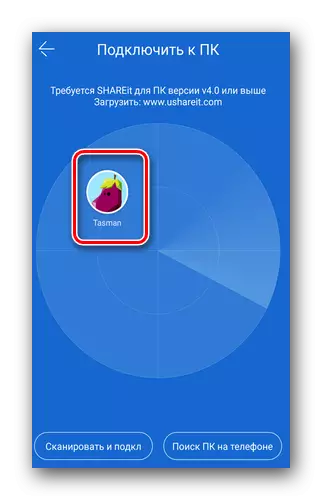
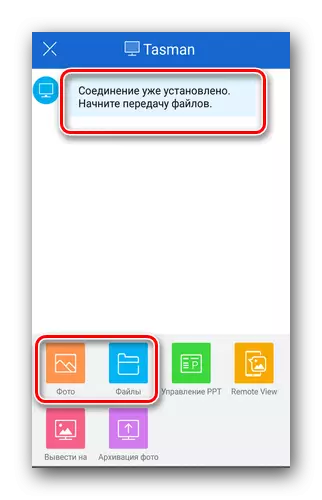
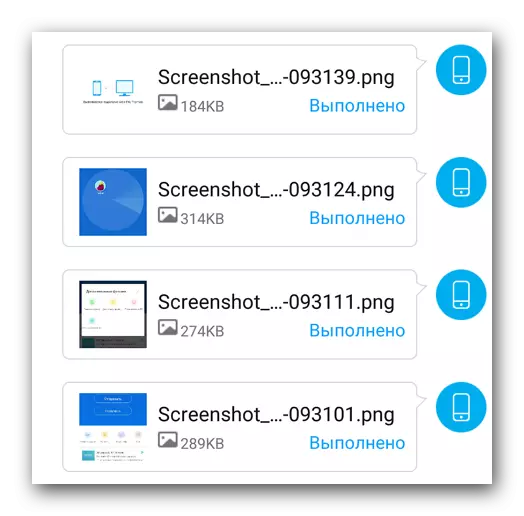
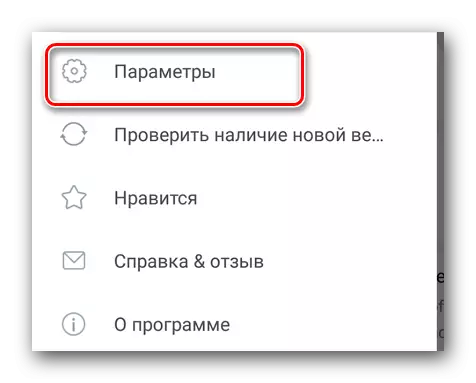

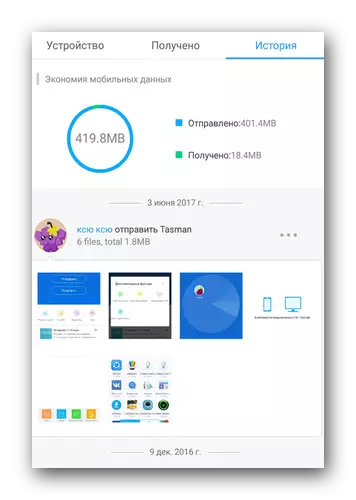
Berikut adalah semua butiran mengenai pemindahan data antara peralatan Android / WP dan komputer.
Memindahkan fail antara dua komputer
Kaedah ini akan membolehkan secara literal beberapa langkah untuk memindahkan maklumat yang diperlukan dari satu komputer atau komputer riba ke yang lain. Prasyarat adalah sambungan aktif kedua-dua peranti ke rangkaian Wi-Fi yang sama. Tindakan selanjutnya akan kelihatan seperti ini:
- Buka SHAREIT pada kedua-dua komputer / komputer riba.
- Di kawasan teratas tetingkap program, anda akan dapati butang dalam bentuk tiga jalur mendatar. Kami mengklik padanya di Lampiran komputer yang kami mahu memindahkan dokumen.
- Seterusnya akan mula mengimbas rangkaian untuk peranti yang tersedia. Selepas beberapa lama, anda akan melihat mereka di radar program. Klik pada imej peralatan yang dikehendaki.
- Sekarang pada komputer kedua, anda perlu mengesahkan permintaan sambungan. Seperti yang telah kita tulis sebelum ini, sudah cukup untuk menekan butang "A" pada papan kekunci.
- Selepas itu, di tingkap kedua-dua aplikasi, anda akan melihat gambar yang sama. Kawasan utama akan diberikan kepada log acara. Di bahagian bawah kedua-dua butang - "Putuskan sambungan" dan "Pilih Fail". Klik pada yang terakhir.
- Selepas itu, tetingkap pemilihan data pada komputer dibuka. Pilih fail dan sahkan pemilihan.
- Selepas masa tertentu, data akan dipindahkan. Berhampiran maklumat yang berjaya dihantar, anda akan melihat tanda hijau.
- Begitu juga, fail dihantar ke arah yang bertentangan dari komputer kedua ke yang pertama. Sambungan akan aktif selagi anda menutup aplikasi pada salah satu peranti atau tidak mengklik butang "Putuskan sambungan".
- Seperti yang telah kita tulis di atas, semua data yang dimuat turun disimpan dalam folder "Muat Turun" Standard. Dalam kes ini, adalah mustahil untuk menukar lokasi.

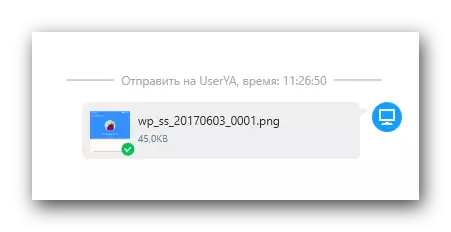
Mengenai proses ini bertukar maklumat antara kedua-dua PC selesai.
Menghantar data antara tablet / telefon pintar
Terangkan kaedah yang paling biasa, seperti yang sering digunakan pengguna untuk berkongsi untuk menghantar maklumat antara telefon pintar mereka. Pertimbangkan dua situasi yang paling biasa dari tindakan sedemikian.
Android - Android.
Dalam kes menghantar data dari satu peranti Android ke yang lain, semuanya sangat mudah.
- Hidupkan aplikasi pada satu dan telefon pintar / tablet lain.
- Dalam program peranti itu, dari mana kami menghantar data, klik butang "Hantar".
- Pilih bahagian yang dikehendaki dan fail daripadanya. Selepas itu, tekan butang "Seterusnya" dalam tetingkap yang sama. Anda tidak boleh menentukan maklumat untuk menghantar, tetapi hanya tekan "Seterusnya" untuk menyambungkan peranti.
- Kami sedang menunggu sehingga program radar mendapati peralatan yang akan menerima data. Sebagai peraturan, ia mengambil masa beberapa saat. Apabila peralatan tersebut ditemui, kami klik pada imejnya di radar.
- Sahkan permintaan sambungan pada peranti kedua.
- Selepas itu, anda boleh menghantar fail antara peranti. Tindakan akan sama seperti semasa memindahkan fail dari Android ke komputer. Kami menyifatkan mereka dalam cara yang pertama.
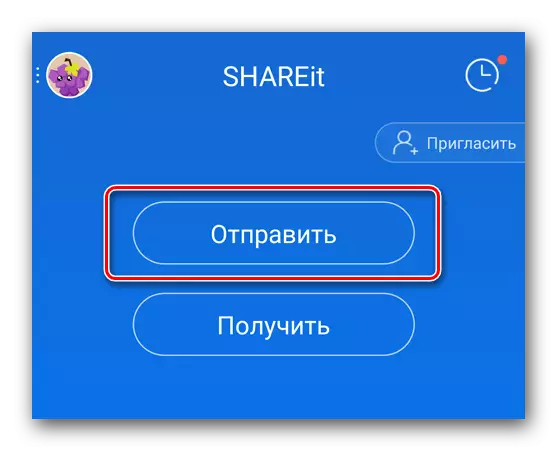
Android - Windows Phone / iOS
Sekiranya maklumat perlu dihantar di antara peranti Android dan WP, maka tindakan itu akan agak berbeza. Mari kita menganalisis proses terperinci mengenai contoh Android dan WP.
- Jalankan SHAREIT pada kedua-dua peranti.
- Sebagai contoh, anda mahu menghantar foto dari Windows Phone ke Android Tablet. Dalam aplikasi di telefon dalam menu, klik butang "Hantar", pilih Fail untuk penghantaran dan mula mencari peranti.
- Hasilnya tidak akan memberi apa-apa. Untuk menyambungkan kedua-dua peranti dengan betul, anda mesti memulakannya. Untuk melakukan ini, pada perkakasan Android, tekan butang "Dapatkan".
- Di sudut kiri bawah tetingkap yang muncul, anda akan mendapati butang "Sambung ke iOS / WP". Klik padanya.
- Arahan berikut akan muncul di skrin. Intinya turun untuk menyambung ke rangkaian yang dibuat oleh peranti Android pada Windows Phone. Dalam erti kata lain, pada Windows Phone hanya memutuskan sambungan dari rangkaian Wi-Fi semasa dan cari rangkaian yang dinyatakan dalam arahan dalam senarai.
- Selepas itu, kedua-dua peranti akan saling berkaitan. Seterusnya, anda boleh memindahkan fail yang diberi makan penuh dari satu peralatan ke peralatan yang lain. Setelah selesai kerja, rangkaian Wi-Fi pada Windows akan diteruskan secara automatik.

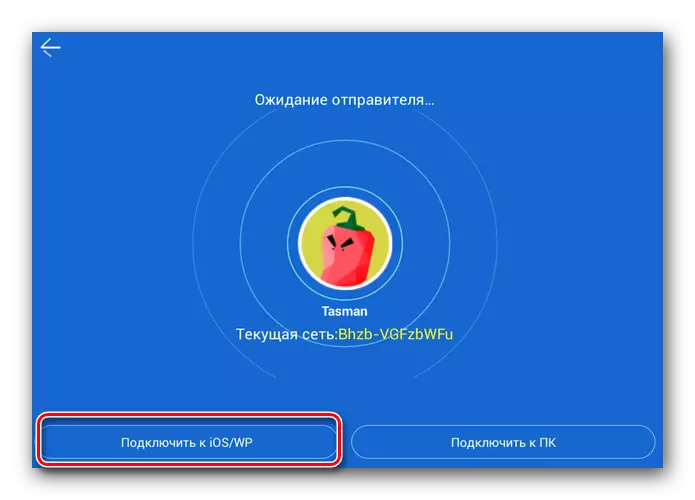

Ini adalah semua nuansa aplikasi Saham, yang kami ingin memberitahu anda dalam artikel ini. Kami berharap maklumat yang diberikan anda akan berguna, dan anda boleh dengan mudah mengkonfigurasi penghantaran data pada mana-mana peranti anda.
